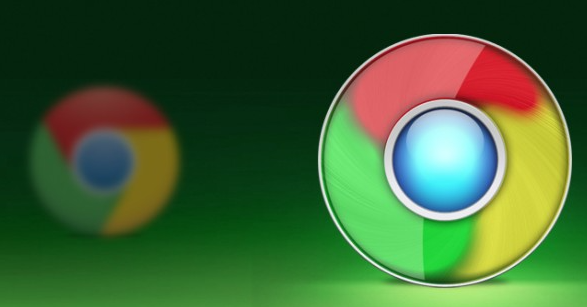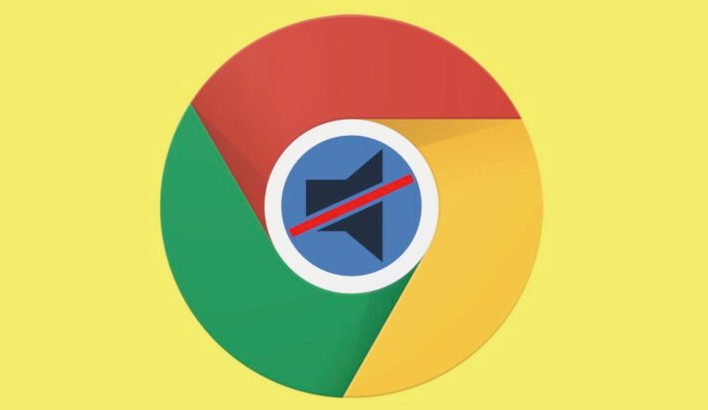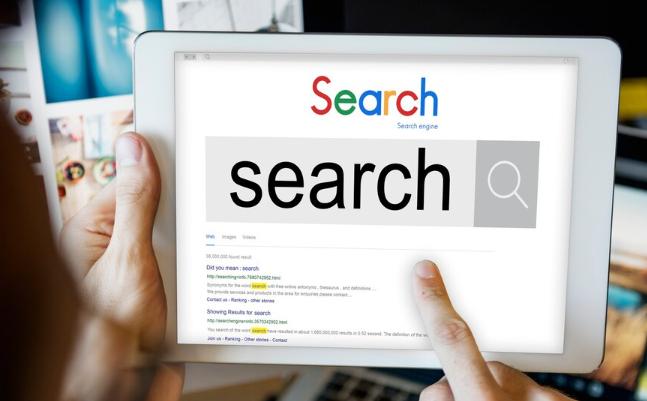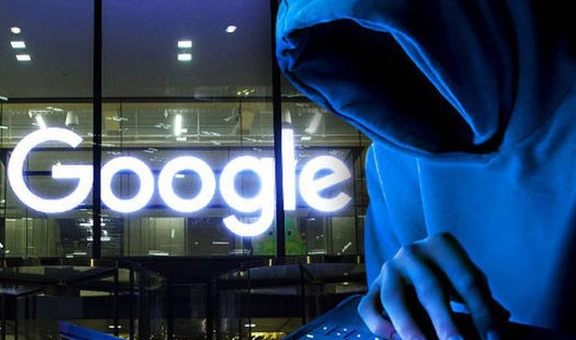Google浏览器插件异常日志分析技巧
时间:2025-07-26
来源:谷歌浏览器官网
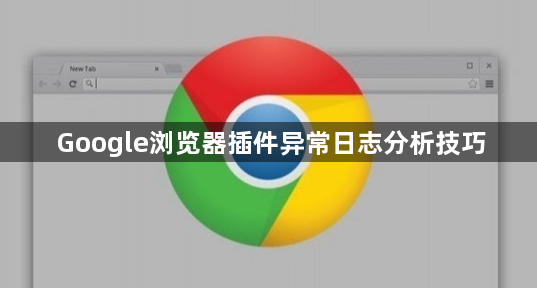
一、查看基础日志信息
1. 通过开发者工具查看控制台日志
- 打开Chrome浏览器→按`Ctrl+Shift+I`(Windows)或`Cmd+Option+I`(Mac)进入开发者工具→切换到“Console”面板。
- 关键操作:查看错误(`Error`)和警告(`Warn`)提示→通过关键词(如插件名称)过滤相关信息→定位脚本或资源加载问题。
- 扩展功能:在“Sources”面板中查看插件源码→添加断点调试代码逻辑。
2. 检查浏览器崩溃日志
- 路径:
- Windows:`C:\Users\[用户名]\AppData\Local\Google\Chrome\User Data\Default`
- Mac:终端输入`open ~/Library/Application Support/Google/Chrome/Default/`
- 文件:打开`chrome_debug.log`或`chrome_stderr.log`→搜索“Renderer process exited with error”等崩溃相关错误→分析是否与插件冲突有关。
二、分析插件特定日志
1. 检查扩展程序页面
- 在地址栏输入`chrome://extensions/`→找到问题插件→点击“背景页”或“选项”链接(如有)→查看插件自定义日志或调试工具。
- 注意:部分插件提供独立日志入口,需在设置页面查找。
2. 查看插件自身日志文件
- 路径:进入扩展程序文件夹(Windows一般为`%LocalAppData%\Google\Chrome\User Data\Default\Extensions`,Mac需通过终端访问)→找到对应插件文件夹→查找`.log`文件→用文本编辑器打开分析。
- 内容:包含插件运行时的内部状态、错误代码等,可辅助判断资源加载或网络请求问题。
三、排查常见问题
1. 网络相关错误
- 切换到开发者工具的“Network”面板→重新执行操作→观察红色失败请求→检查状态码(如404、500)或拦截问题。
- 解决方案:检查防火墙或代理设置→暂时关闭安全软件测试→确认后调整规则。
2. 插件冲突或内存泄漏
- 逐个禁用插件:在`chrome://extensions/`页面禁用其他插件→逐一启用测试→定位冲突项。
- 内存占用分析:按`Shift+Esc`打开任务管理器→结束高占用进程→观察是否改善。
3. 日志记录功能异常
- 检查插件设置中的日志开关→确认保存路径权限(如存储空间不足或路径错误)。
- 修复方法:重新安装插件→清理缓存(`Ctrl+Shift+Del`)→确保系统时间与网络同步。
四、高级分析工具
1. 使用Chrome调试版
- 下载Canary或Dev版本浏览器→通过更详细的日志记录功能→获取插件运行时的深层错误信息。
2. 事件查看器(Windows)
- 右键“此电脑”→选择“管理”→进入“事件查看器”→筛选“应用程序”日志→查找与Chrome相关的错误条目。
通过以上步骤,可系统性分析谷歌浏览器插件异常日志。若问题复杂,建议联系谷歌官方支持获取进一步帮助。